Vložení kříže do čtverce v aplikaci Microsoft Word
Uživatelé při práci v aplikaci Microsoft Word často čelí potřebě vložit tento nebo ten symbol do textu. Mírně zkušení uživatelé tohoto programu vědí, které z jeho sekcí hledají nejrůznější speciální znaky. Jediným problémem je, že existuje mnoho z těchto symbolů ve standardní sadě slov, že je někdy velmi těžké najít potřebné.
Lekce: Vkládání znaků do aplikace Word
Jeden ze symbolů, který není tak snadné najít, je kříž v krabici. Potřeba uvádět takové označení často vzniká v dokumentech se seznamy a otázkami, kde je třeba si uvědomit jednu nebo druhou položku. Takže začneme zkoumáním způsobů, kterými můžete v krabici umístit kříž.
Obsah
Přidáním znaménka kříže do čtverce pomocí nabídky "Symbol"
1. Umístěte kurzor v bodě v dokumentu, kde má být symbol umístěn, a přejděte na kartu "Vložit" .
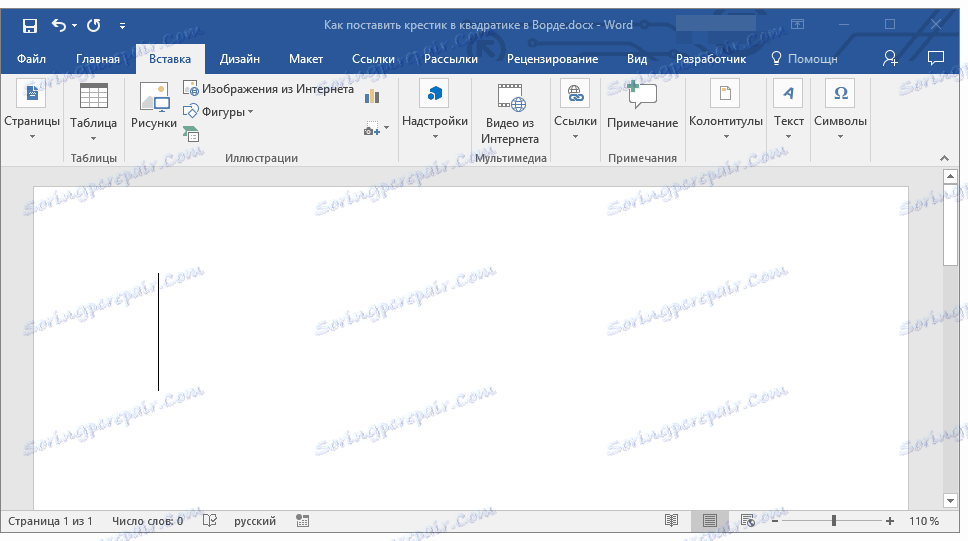
2. Klepněte na tlačítko Symbol ( Skupina symbolů ) a vyberte Další symboly .

3. V okně, které se otevře , vyberte v rozbalovací nabídce "Font" položku "Navíjení" .
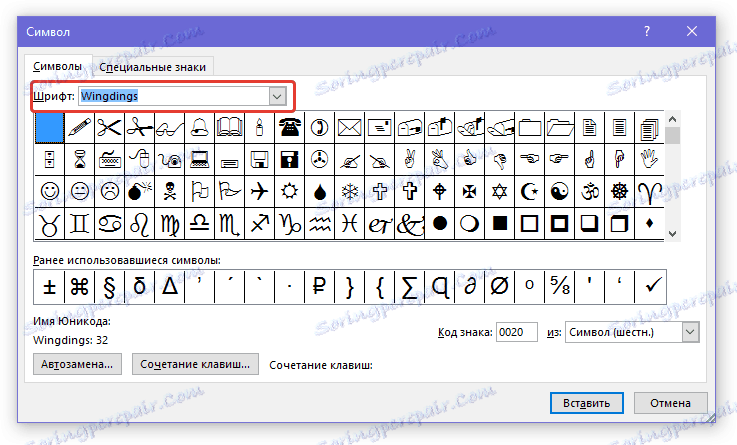
4. Přejděte na mírně změněný seznam symbolů a v krabici najděte kříž.
5. Vyberte symbol a klepněte na tlačítko "Vložit" , zavřete okno "Symbol" .
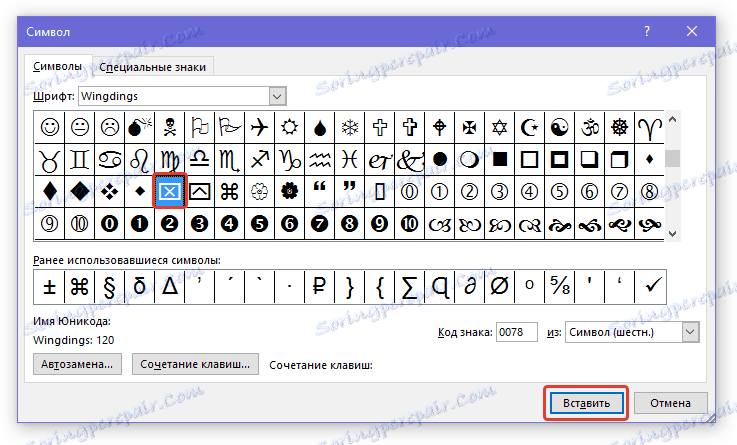
6. K dokumentu se přidá kříž ve schránce.
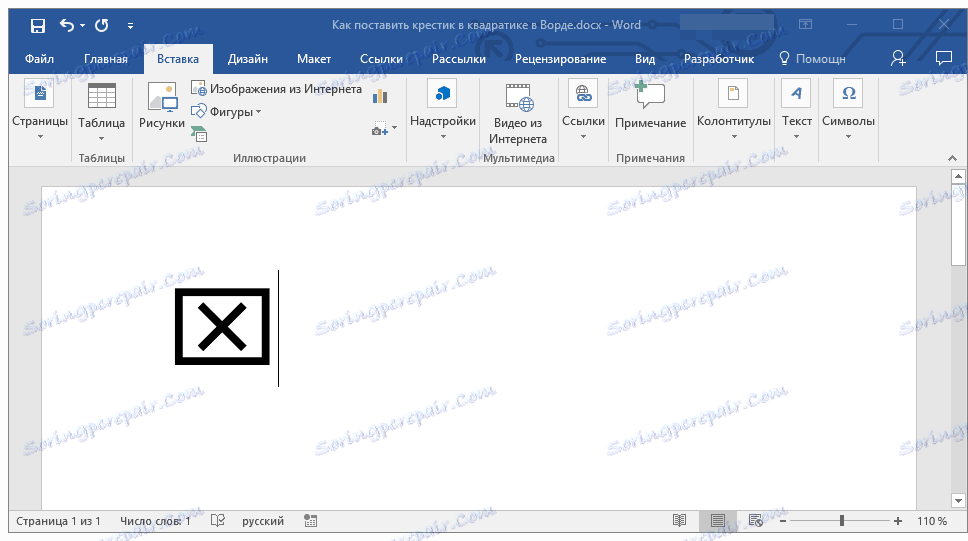
Přidejte stejný symbol a pomocí speciálního kódu:
1. Na kartě "Domov" skupiny "Font" změňte písmo použitou na "Návrhy" .
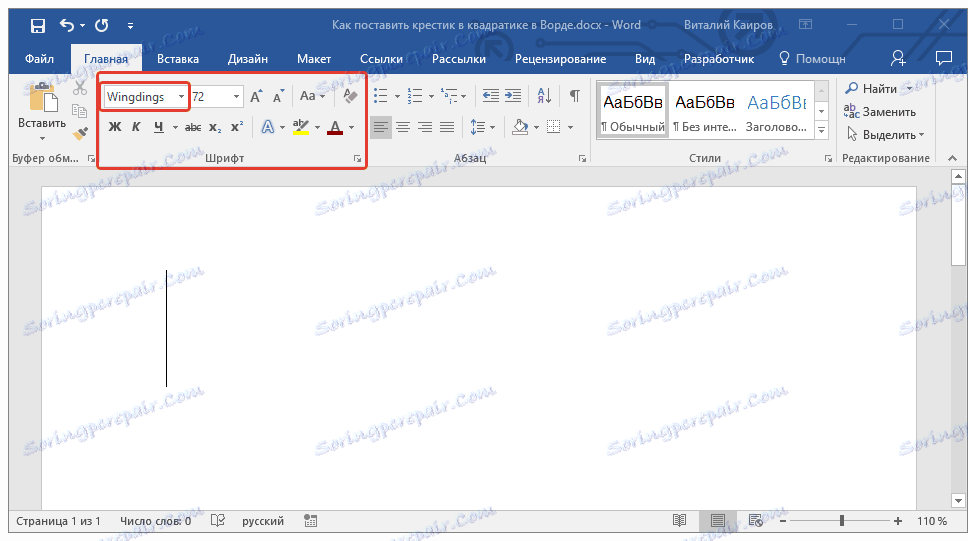
2. Nastavte ukazatel kurzoru v místě, kde by měl být přidán kříž ve čtverci, a přidržte klávesu ALT .
2. Zadejte číslice "120" bez uvozovek a uvolněte klávesu "ALT" .
3. Do určeného místa bude přidán kříž v poli.
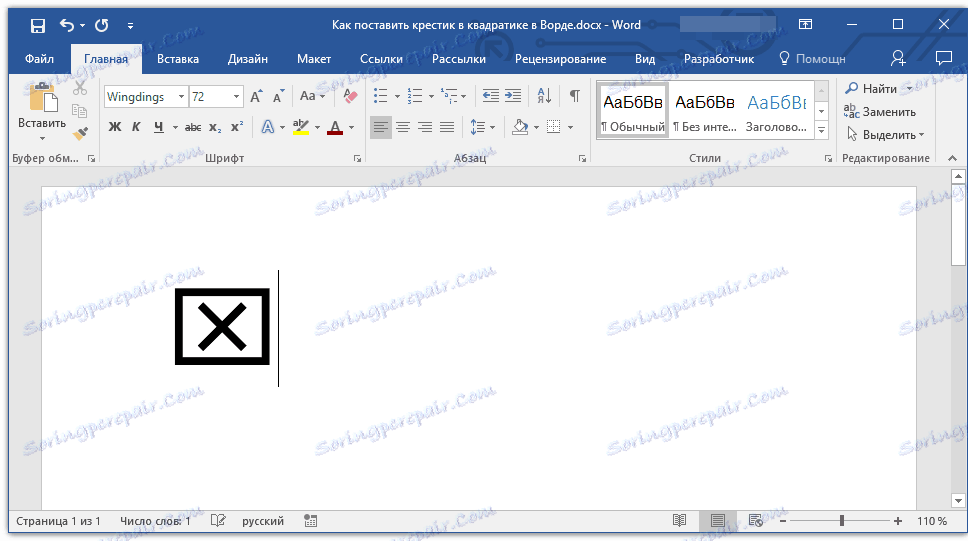
Přidání zvláštního formuláře pro vložení kříže do čtverce
Někdy v dokumentu je nutné, aby nebyl připravený symbol kříže na náměstí, ale vytvořit formulář. To znamená, že musíte přidat čtverec přímo uvnitř, do kterého můžete dát kříž. Chcete-li to provést, v aplikaci Microsoft Word musí být aktivován režim vývojáře (karta se stejným názvem se zobrazí v panelu rychlého přístupu).
Povolit režim vývojáře
1. Otevřete nabídku "Soubor" a přejděte do části "Možnosti" .
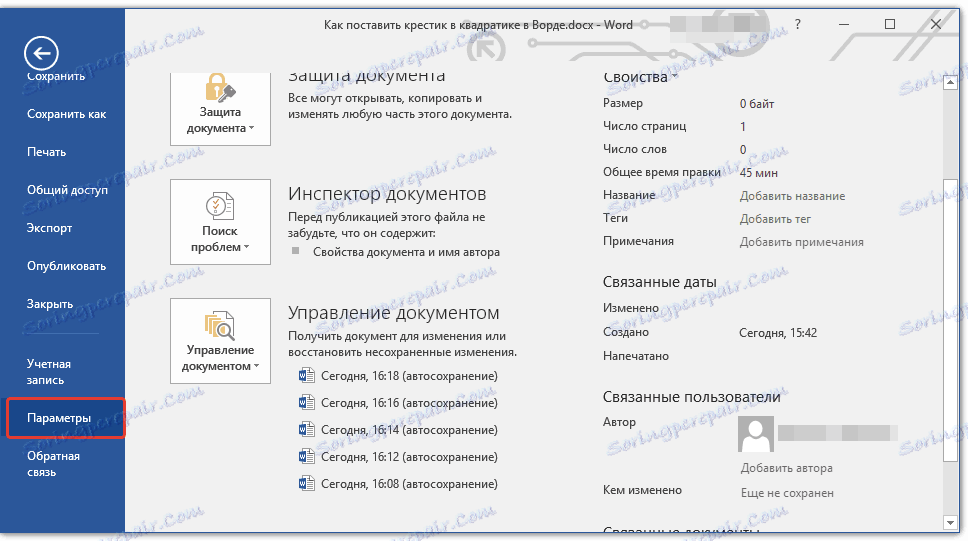
2. V okně, které se otevře, přejděte na část "Konfigurovat pásek" .
3. V seznamu "Základní karty" zaškrtněte políčko "Vývojář" a klepnutím na tlačítko OK zavřete okno.
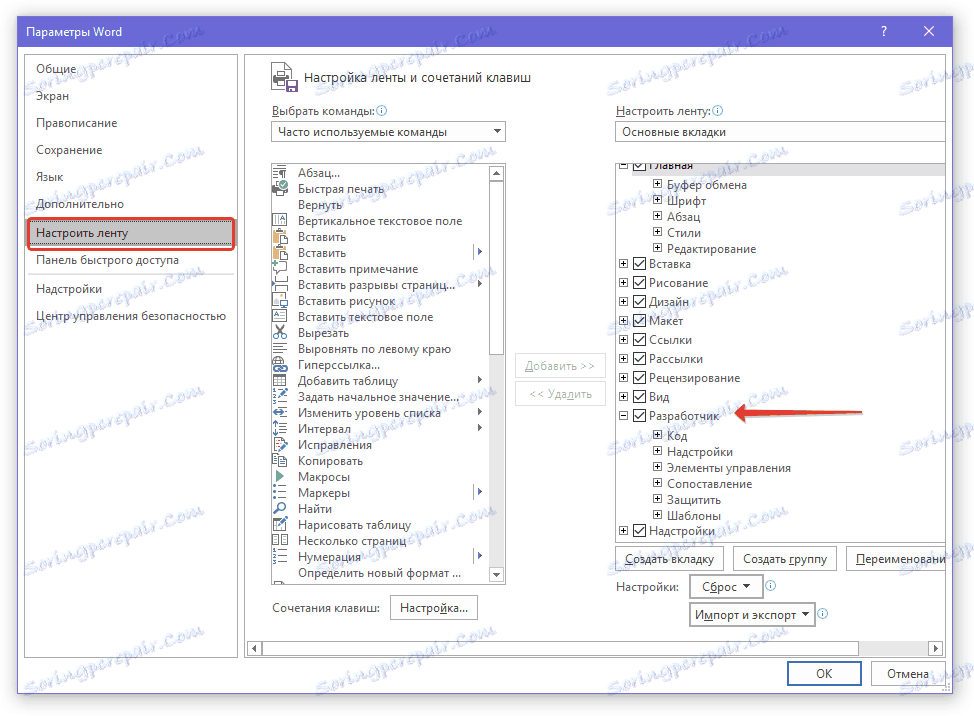
Vytvoření formuláře
Nyní, když se v aplikaci Word zobrazí karta Vývojář , budete mít pro program mnohem více funkcí. Mezi nimi a vytvoření maker, které jsme dříve napsali. A přitom nezapomínejme, že v této fázi máme zcela jiný, ne méně zajímavý úkol.
Lekce: Vytváření maker v aplikaci Word
1. Otevřete kartu Vývojář a aktivujte návrhářský režim kliknutím na tlačítko se stejným názvem ve skupině "Ovládací prvky" .
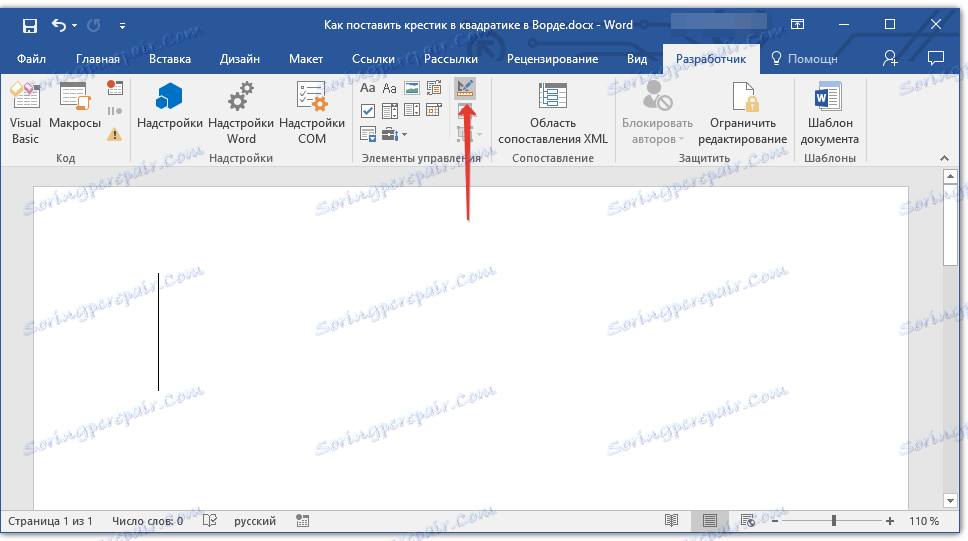
2. Ve stejné skupině zaškrtněte políčko "Kontrola obsahu" .
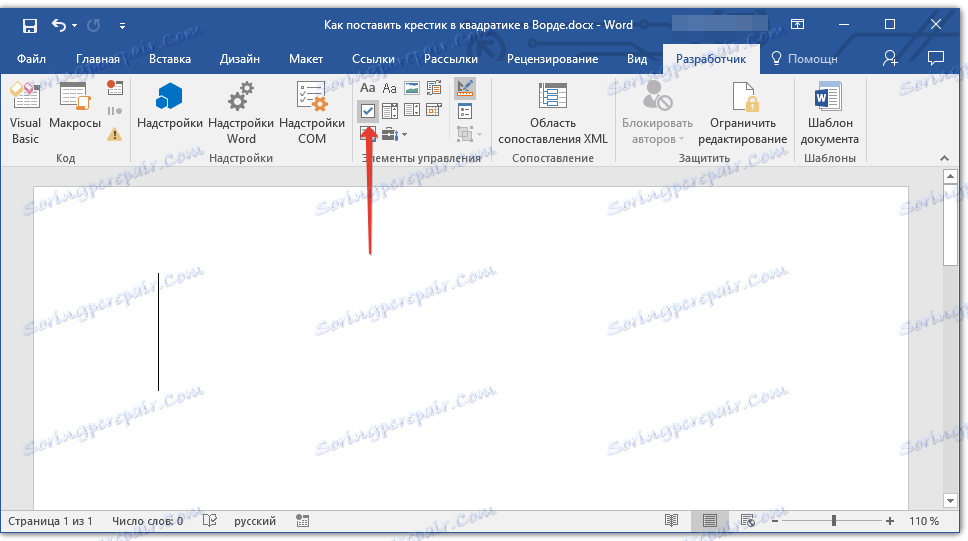
3. Na stránce ve zvláštním rámečku se objeví prázdné pole. Deaktivujte "Režim návrhu" kliknutím na tlačítko znovu ve skupině "Ovládací prvky" .
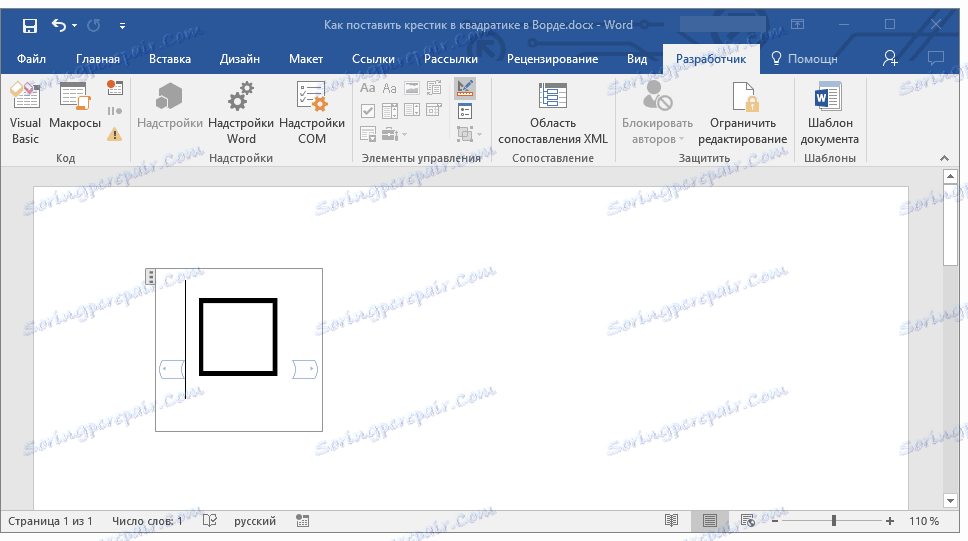
Když kliknete jednou na čtverec, objeví se v něm kříž.
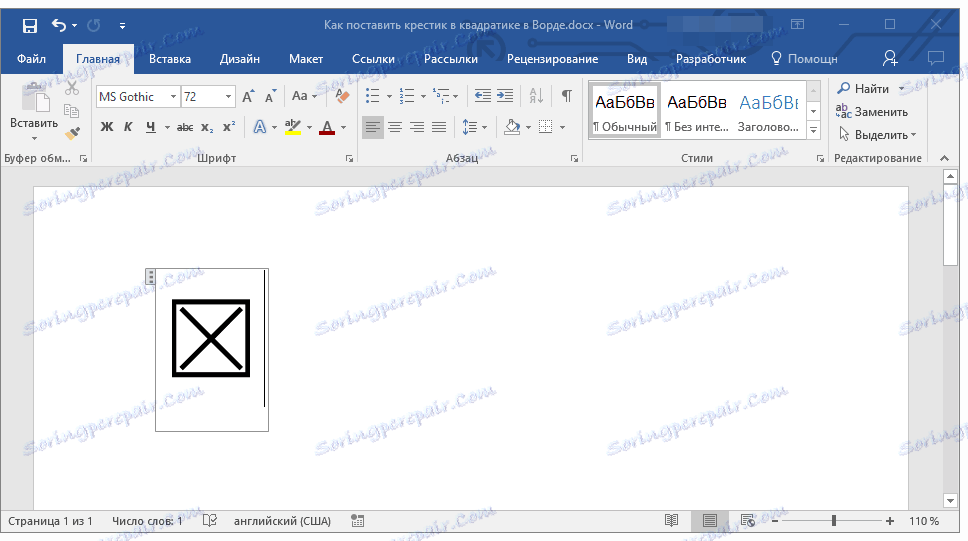
Poznámka: Počet těchto formulářů může být neomezený.
Nyní víte trochu víc o možnostech aplikace Microsoft Word, včetně dvou různých způsobů, pomocí kterých můžete v krabici umístit kříž. Nezastavujte se tam, pokračujte ve studiu MS Word a my vám v tom pomůžeme.